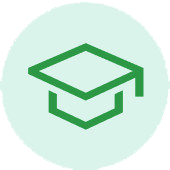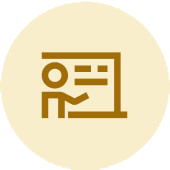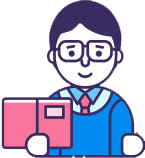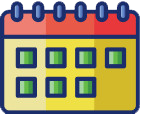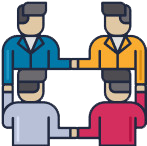PHOTOSHOP, ILLUSTRATOR LÀ GÌ?
PHOTOSHOP, ILLUSTRATOR LÀ GÌ?
PHOTOSHOP:
Adobe Photoshop (hay thường được gọi là Photoshop) là một phần mềm chỉnh sửa đồ họa được phát triển và phát hành bởi hãng Adobe Systems ra đời vào năm 1988. Đây là phần mềm được đánh giá là một trong những thiết kế đồ họa hàng đầu trong việc sửa ảnh bitmap (ảnh được tạo bởi pixel).
Photoshop được phát triển với chức năng chính để chỉnh sửa hình ảnh, thiết kế trang web, vẽ các loại tranh (matte painting và nhiều thể loại khác), vẽ texture cho các chương trình 3D… Bởi vì các tính năng mang tính thực tế nên Photoshop được đưa vào giáo trình giảng dạy chính thức của nhiều trường đào tạo nghề cũng như các trường cao đẳng, đại học.
ILLUSTRATOR:
Adobe Illustrator (hay thường được gọi là AI) là trình chỉnh sửa đồ họa vector được phát triển và tiếp thị bởi Adobe Inc bắt đầu vào năm 1985. Phần mềm này sử dụng các thuật toán (vector) để tạo ra các đối tượng khác nhau, giúp cho sản phẩm có thể được lưu trữ và in ra ở mọi kích thước mà không hề ảnh hưởng đến chất lượng của sản phẩm cuối cùng.
 MỤC TIÊU KHÓA HỌC PHOTOSHOP, ILLUSTRATOR:
MỤC TIÊU KHÓA HỌC PHOTOSHOP, ILLUSTRATOR:
- Giúp trẻ em phát triển tư duy sáng tạo và khả năng thiết kế đồ hoạ cơ bản
- Cách sử dụng giao diện đơn giản và các công cụ cơ bản của Photoshop và Illustrator.
- Các kỹ thuật cơ bản của thiết kế đồ họa, như sử dụng màu sắc, font chữ và hình ảnh.
- Hướng dẫn cách tạo ra các sản phẩm thiết kế đơn giản, ví dụ như thiệp sinh nhật, poster quảng cáo, tranh vẽ.
- Khuyến khích trẻ em thực hành và thử nghiệm các ý tưởng sáng tạo của riêng mình.
- Đưa ra phản hồi tích cực để khuyến khích trẻ em phát triển tư duy sáng tạo và khả năng thiết kế đồ họa của mình.
 NHỮNG LỢI ÍCH KHI HỌC:
NHỮNG LỢI ÍCH KHI HỌC:
Phát triển khả năng sáng tạo và tư duy logic: Trẻ em khi học Photoshop và Illustrator sẽ được khuyến khích thể hiện sự sáng tạo và phát triển tư duy logic của mình trong quá trình tạo ra các sản phẩm đồ họa.
Học hỏi các kỹ năng và kiến thức mới: Học Photoshop và Illustrator giúp trẻ em học hỏi các kỹ năng và kiến thức mới về thiết kế đồ họa, các công cụ và kỹ thuật trong các phần mềm.
Nâng cao khả năng học tập và phát triển bản thân: Việc học tập Photoshop và Illustrator giúp trẻ em nâng cao khả năng học tập, phát triển bản thân và tự tin hơn khi đối mặt với các thử thách mới.
Tạo ra những sản phẩm độc đáo và thú vị: Trẻ em có thể tạo ra những sản phẩm đồ họa độc đáo và thú vị, giúp bé thể hiện sự sáng tạo và cá tính riêng của mình.
Giúp trẻ em hứng thú với nghệ thuật và thiết kế: Việc học Photoshop và Illustrator giúp trẻ em hứng thú với nghệ thuật và thiết kế, giúp họ có thêm nhiều lựa chọn cho sự nghiệp và sở thích trong tương lai.
 ĐIỂM NỔI BẬT CỦA KHÓA HỌC
ĐIỂM NỔI BẬT CỦA KHÓA HỌC

Giáo viên chuyên nghiệp và tận tâm.
Phương pháp dạy học sinh động và thú vị.
Học tập linh hoạt và tiện lợi.
Tập trung vào phát triển kỹ năng thiết kế.
Đảm bảo an toàn cho trẻ em khi sử dụng phần mềm..
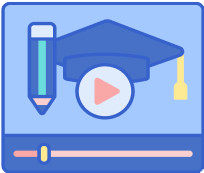
Hệ thống
bài giảng online
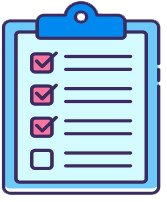
Chương trình
đạo tạo liên cấp
ĐẶC QUYỀN HỌC VIÊN
Nội dung giảng dạy phù hợp với độ tuổi và trình độ của trẻ em: Nội dung của khoá học được thiết kế đặc biệt để phù hợp với độ tuổi và trình độ của trẻ em, giúp các em có thể hiểu và hấp thụ kiến thức một cách dễ dàng hơn.
Giáo viên có kinh nghiệm và được đào tạo chuyên sâu về giảng dạy cho trẻ em: Giáo viên của khoá học được đào tạo chuyên sâu về giảng dạy cho trẻ em, có kinh nghiệm trong việc giảng dạy các kỹ năng thiết kế đồ họa cho trẻ em.
Phương pháp dạy học sinh động và thú vị: Khoá học sử dụng phương pháp dạy học sinh động và thú vị, giúp trẻ em hứng thú và tăng tính tò mò trong quá trình học tập.
Tính tương tác cao giữa giáo viên và học viên: Giáo viên sẽ tương tác trực tiếp với học viên qua các trò chuyện, tư vấn giúp đỡ và sự hỗ trợ trong quá trình học tập.
Cung cấp tài nguyên học tập đa dạng: Khoá học cung cấp tài nguyên học tập đa dạng bao gồm video, tài liệu tham khảo, bài tập và các hoạt động thực tế giúp trẻ em có thể áp dụng kiến thức đã học vào thực tế.
Học hoàn toàn online. Bạn không còn nỗi lo kẹt xe, mưa gió, bụi bặm.
Hưởng học phí rẻ hơn so với các trung tâm khác, đặc biệt có ưu đãi học phí khi nhóm học cùng đăng ký.
Hỗ trợ học lại miễn phí nếu học viên không đạt yêu cầu sau khóa học.
Hưởng học phí rẻ hơn so với các trung tâm khác, đặc biệt có ưu đãi học phí khi nhóm học cùng đăng ký.
Nơi duy nhất cam kết trả lại học phí những buổi chưa học nếu không hài lòng.
 ĐỐI TƯỢNG HỌC VIÊN
ĐỐI TƯỢNG HỌC VIÊN
Muốn kiếm tiền từ việc thiết kế, vẽ đồ hoạTrẻ có độ tuổi từ 8 đến 15 tuổi
 KẾT QUẢ ĐẠT ĐƯỢC
KẾT QUẢ ĐẠT ĐƯỢC
Nắm vững những kiến thức và kỹ năng cơ bản trong lĩnh vực đồ họa.
Tăng cường khả năng tư duy sáng tạo.
Nâng cao khả năng thẩm mỹ.
Tăng cường khả năng giải quyết vấn đề và làm việc nhóm.
Áp dụng kiến thức vào các dự án thực tế.
Áp dụng kiến thức Photoshop, Illustrator cho những sản phẩm startup, yêu cầu thay đổi, mở rộng nhanh, có lượng truy cập lớn.
LỘ TRÌNH
- Các lệnh bổ trợ :
- Khám phá giao diện illustrator CS6.
- Làm việc với công cụ chọn và di chuyển Selection Tool.
- Làm việc với công cụ Subselection Tool.
- Làm việc với công cụ Group Selection Tool.
2. Nhóm công cụ tạo hình cơ bản (nhóm 1)
- Rectangle Tool.
- Ellipse Tool.
- Rounded Rectangular Tool.
- Polygol Tool.
- Star Tool.
- Flare Tool.
- Pha & hiệu chỉnh màu sắc làm việc với bảng Color Picker và bảng Swatches.
- Làm việc với công cụ Magic Wand Tool.
- Làm việc với công cụ Lasso Tool.
- Tìm hiểu các cách vẽ hình minh họa trong illustrator.
3. Nhóm công cụ tạo hình cơ bản (nhóm 2)
- Line Segment Tool + Arc Tool + Spiral Tool + Rectangular Grid Tool + Polar Grid Tool.
- Thay đổi trật tự giữa các đối tượng (Arranging Objects).
- Nhóm đối tượng (Group Objects).
- Hợp nhất đối tượng (Compound Path).
1. Dựng hình bằng công cụ Pen.
- Dựng đường thẳng liên tiếp bằng Pen.
- Vẽ đường cong (curve).
2. Chỉnh sửa hình.
- Hiệu chỉnh điểm và đoạn.
3. Thay đổi chế độ hòa trộn màu & đặt độ trong suốt cho đối tượng.
4. Làm việc với bảng Transparency.
- Đóng & phân bổ đối tượng.
- Làm việc với bảng Align.
- Biến hình (thay đổi kích cỡ, xoay, lật… bằng các thông số kỹ thuật).
- Làm việc với công cụ Rotate Tool.
- Làm việc với công cụ Reflect Tool.
- Làm việc với công cụ Scale Tool.
- Làm việc với công cụ Shear Tool.
- Sửa hình bằng phương pháp: Hàn, cắt, trích phần giao… giữa các đối tượng.
- Làm việc với bảng Pathfinder.
1. Nhập chữ vào bản thiết kế.
- Định dạng chữ.
- Thay đổi độ dãn dòng.
- Thay đổi khoảng cách giữa các ký tự.
- Bảng kí tự đặc biệt.
2. Làm việc với bảng Character.
3. Làm việc với bảng Character Styles.
4. Làm việc với bảng Paragraph.
5. Làm việc với bảng Paragraph Styles.
6. Nhập chữ trong khuôn đã được dựng sẵn.
7. Làm việc với công cụ Area Type Tool.
8. Nhập chữ theo đường dẫn.
9. Làm việc với công cụ Type on a path tool.
1.Tạo & sử dụng nét vẽ nghệ thuật.
- Các loại nét vẽ nghệ thuật Calligraphic Brush Scatter Brush Art Brush Pattern Brush.
2.Tạo và hiệu chỉnh nét.
- Bảng quản lý nét vẽ và thư viện. Làm việc với bảng Brushes.
3.Dựng hình bằng Pencil tool.
- Vẽ tự do & hiệu chỉnh hình bằng Pencil tool.
4. Làm việc với công cụ Pencil Tool.
5. Làm việc với công cụ Smooth Tool.
6. Làm việc với công cụ Path Eraser Tool.
7. Làm việc với công cụ Eraser Tool.
8. Làm việc với công cụ Scissors Tool.
9. Làm việc với công cụ Knife.
- Tô màu chuyển sắc theo các hướng khác nhau.
- Làm việc với công cụ Gradient Tool.
- Làm việc với bảng Gradient.
- Sử dụng bảng pha màu (gradient palette).
- Làm việc với công cụ Mesh Tool.
- Cách tạo, vẽ và lên lưới cho 1 đối tượng bất kỳ.
- Cách quản lý, tinh chỉnh lưới mesh.
- Nguyên tắc điểm chặn màu, pha màu với các điểm nút màu.
- Phương pháp dựng lưới để áp màu tô lên đối tượng.
- Tạo & sử dụng các hình vẽ được dựng sẵn (symbol).
- Làm việc với bảng Symbols.
- Khai thác symbol trong thư viện của Illustrator.
- Làm việc với công cụ Symbol Sprayer Tool.
- Làm việc với công cụ Symbol Shifter Tool.
- Làm việc với công cụ Symbol Scruncher Tool.
- Làm việc với công cụ Symbol Sizer Tool.
- Làm việc với công cụ Symbol Spinner Tool.
- Làm việc với công cụ Symbol Stainer Tool.
- Làm việc với công cụ Symbol Screener Tool.
- Làm việc với công cụ Symbol Styler Tool.
- Dựng & hiệu chỉnh biểu đồ.
- Làm việc với công cụ Column Graph Tool.
- Làm việc với công cụ Stacked Column Graph Tool.
- Làm việc với công cụ Bar Graph Tool.
- Làm việc với công cụ Stacked Bar Graph Tool.
- Làm việc với công cụ Line Graph Tool.
- Làm việc với công cụ Area Graph Tool.
- Làm việc với công cụ Scatter Graph Tool.
- Làm việc với công cụ Pie Graph Tool.
- Làm việc với công cụ Radar Graph Tool.
1. Tạo hòa trộn giữa các đối tượng bằng công cụ Blend.
2. Các tùy chọn của blend:
- Smooth Color.
- Specified Steps .
- Specified Distance .
- Orientation.
3. Thay đường dẫn cho đối tượng blend.
4. Đảo trật tự của đối tượng blend.